

 > Forums > Windows Tipps
> Forums > Windows Tipps
Emojis aktivieren/deaktivieren Windows 10
| Erstellt
|
letzte Antwort | Antwort
1
|
Aufrufe
4.6T |
22
„Gefällt mir“ |
Abos
Noch keine |
|
Di., 02. Januar, 2018 um 23:04
#1
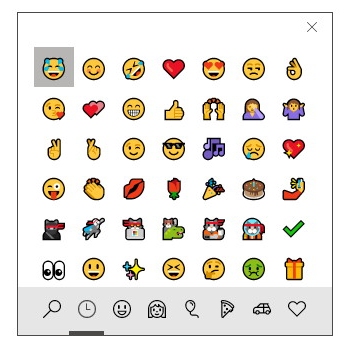 Mit der Windows 10 1709 Fall Creators Update Update hat Microsoft eine neue Funktion eingebaut, die es ermöglicht, dass man Emojis direkt aufrufen und in Textdateien zum Beispiel einfügen kann. Diese werden ganz einfach über die Tastenkombination Windows-Taste + . (Punkt) aufgerufen. Dort kann man dann den Emoji auswählen und er wird dann im Text eingefügt. Derzeit funktioniert diese Anleitung noch nicht bei jeder Tastatureinstellung in der Windows 10 1703. Daher muss man die weiter unten aufgeführte Änderung in der Registry nutzen. Global aktivieren oder deaktivieren kann man das Emoji Panel über diese Registry-Änderung Windows-Taste + R drücken regedit eingeben und starten Zum Pfad: Code: HKEY_LOCAL_MACHINESOFTWAREMicrosoftInputSettings ... gehen. Im rechten Fensterteil dann ein Rechtsklick -> Neu -> DWORD-Wert (32-Bit) mit dem Namen EnableExpressiveInputShellHotkey anlegen. Diesen nun doppelt anklicken und den Wert jeweils ändern: 1 = aktiviert. Die Emojis werden über Windows-Taste + . (Punkt) angezeit 0 = deaktiviert |
|
|
Fr., 05. Januar, 2018 um 21:36
#2
Die loc_0407 ist für DEU (de-DE). Um nun ein anderes Tastaturlayout auch mit den Emojis nutzen zu können, oder zu deaktivieren geht man so vor: Windows-Taste + R drücken regedit eingeben und starten Zum Pfad: Code: HKEY_LOCAL_MACHINESOFTWAREMicrosoftInputLocales ... gehen. Hier befindet sich jeweils im Unterordner InputMethods/1 die Bezeichnung Beispiel:
Diesen Schlüssel sucht man nun im oberen Pfad und ändert dort auch den Wert. |
|
 > Forums > Windows Tipps
> Forums > Windows Tipps
Du hast bereits für diesen
Post abgestimmt...
;-)
 https://t.ress.at/BxmvJ/
https://t.ress.at/BxmvJ/
Ähnliche Themen:
© by Ress Design Group, 2001 - 2025






